A Linux rengeteg hasznos eszközt kínál nekünk a környezetünk biztonságának és rendjének megőrzéséhez, a felhasználók és csoportok engedélyeinek kiosztása vagy megtagadása minden Linux rendszer elsődleges eszköze. Biztonsági okokból csak a root felhasználók és az sudo csoport képes kezelni a felhasználókat és csoportokat.A parancssor segítségével könnyen létrehozhatók, módosíthatók vagy eltávolíthatók a felhasználók, korlátozhatók vagy feloldhatók az engedélyek, miközben lehetővé tehetjük számunkra a felhasználói tevékenységek naplózását.
Az engedélyek kezelése a gyökérfelhasználóvá válással kezdődhet. Írja be a „su”, Hogy root legyen, és nyomja meg aBelép”, Írja be a jelszót, ha kéri. Ha nincs root hozzáférése, akkor a sudo parancsot egy privilegizált parancs futtatása előtt. A sudo-val kapcsolatos információkért olvassa el a sudo privilégiumok kezelése című cikket.
jegyzet: ne feledje, hogy a Linux kis- és nagybetűk különbözõ operációs rendszer.
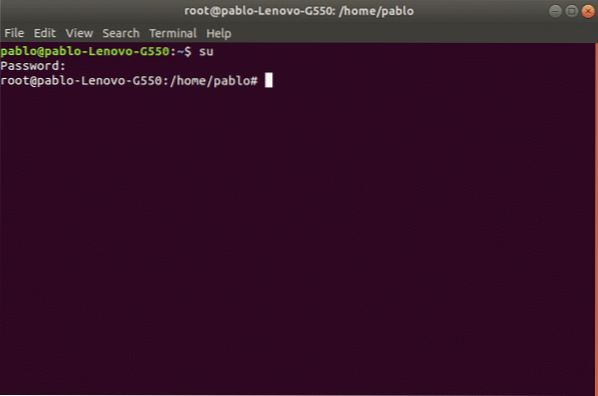
A hitelesítést követően kezelhetjük a felhasználókat és csoportokat.
Csoportok létrehozása Linux alatt:
Csoportok létrehozásához először a “groupadd”, Amelyet a csoport neve követ. A szintaxis a következő:groupadd
A következő képen példa három csoport létrehozására: szektor1, szektor2 és szektor3. A parancssori típushoz:
groupadd szektor1groupadd szektor2
groupadd szektor3
A csoportok létrehozása után létrehozhatunk felhasználókat, akiket a csoportokhoz rendelhetünk.
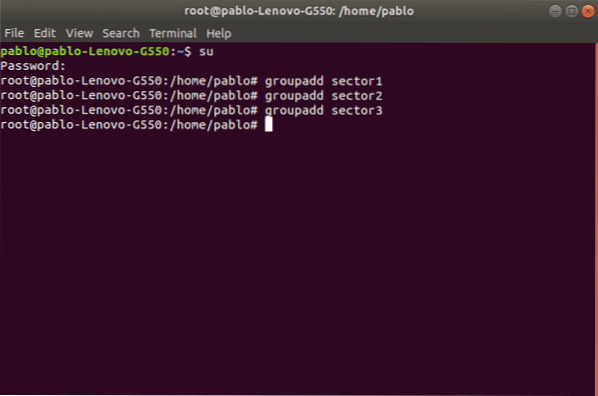
Felhasználók létrehozása Linux alatt:
A „useradd”Felvehetünk egy felhasználót a rendszerünkbe. A megfelelő szintaxis:useradd [opciók]
A leggyakrabban használt lehetőségek közül választhatunk:
-g Fő felhasználói csoport (gid)
-d Felhasználói kezdőkönyvtár, alapértelmezés szerint a következő helyen található: /itthon/
-m Hozzon létre saját könyvtárat, ha nem létezik.
-s Rendeljen egy adott héjat a felhasználóhoz, alapértelmezés szerint az / bin / bash.
Példaként létrehozzuk a felhasználót nicolas és kijelöli neki a csoportot szektor1, meghatározzuk a felhasználó otthonát és shelljét is.
A szintaxis a következő:
useradd -g szektor1 -d / home / nicolas -m -s / bin / bash nicolas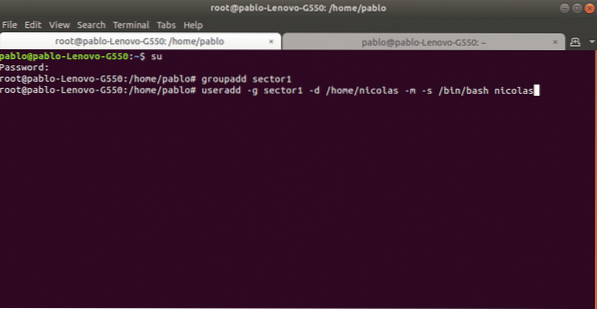
Most ugyanezt tesszük a martin felhasználóval, amelyet hozzá kell adni a szektor2 csoporthoz, és egy harmadik felhasználóval a szektorhoz3. Ugyanazt a szintaxist fogjuk használni:
useradd -g szektor2 -d / home / martin -m -s / bin / bash martinazután
useradd -g szektor3 -d / home / ivan -m -s / bin / bash ivanParancs adduser vs useradd
Míg a parancs useradd egy bináris rendszerfájlt futtat, az adduser parancs egy perl parancsfájl, amellyel kölcsönhatásba lép useradd. A ... val felhasználó hozzáadása parancsot, előnye, hogy az otthon automatikusan létrejön. Ha az adduser parancsot használjuk, meg kell adnunk a -m választási lehetőség.
Felhasználói jelszó létrehozása vagy módosítása Linux alatt:
Miután hozzáadta a felhasználót a “useradd"Be kell állítanunk egy jelszót a felhasználó számára a"passwd”. Ne feledje, hogy a Linux kis- és nagybetűk között különbözik.
A következő példában létrehozunk egy jelszót a nicolas felhasználó számára a következő szintaxissal:
passwd nicolasEzután jelszót és megerősítést kér, a megerősítést követően a jelszó létrejön. Tudhatjuk, hogy a folyamat sikeres volt, amikor a rendszer visszatérjelszó sikeresen frissítve”Mint a képen:
passwd nicolasÍrja be az új UNIX jelszót: (ingresar contraseña)
Írja be új UNIX jelszót: (ismételje meg a contraseña kifejezést)
passwd: a jelszó sikeresen frissítve
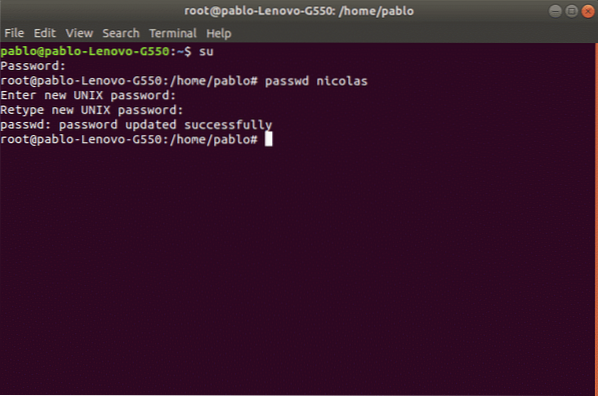
Felhasználók módosítása Linux alatt:
Több lehetőség között szerkeszthetjük a felhasználó felhasználónevét, otthoni könyvtárát, héját és csoportjait. Ehhez a „usermod”.
Példaként módosítjuk a felhasználói nicholas saját könyvtárát, amelyet korábban definiáltunk / home / nicolas és kicseréljük / home / nico1.
Futtatásához:
usermod -d / home / nico1 nicolasAz előző parancs frissítette a felhasználó otthonát.
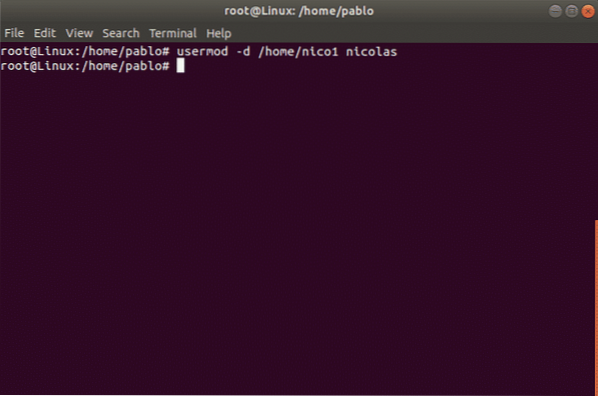
Felhasználói fiók zárolása / feloldása
Felhasználói fiókot is zárolhatunk. A következő példában zároljuk a felhasználói ivan fiókot. Az -L (lock) paraméter blokkolja a felhasználói fiókot. A szintaxis a következő:
usermod -L ivanA lezárt felhasználó engedélyezéséhez használhatjuk az -U (Feloldás) paramétert. A következő példában feloldjuk az ivan felhasználót:
usermod -U ivanA felhasználó most fel van oldva.
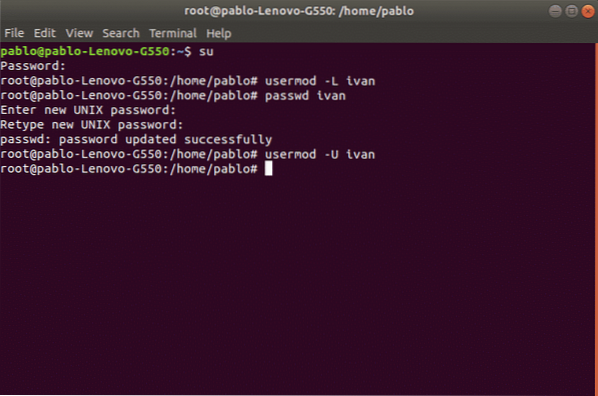
Felhasználók törlése Linux alatt:
A paranccsal eltávolíthatunk egy felhasználót userdel utána a felhasználónév. Kombinálhatjuk a paramétereket a leggyakrabban használt lehetőségek között:
-f felhasználói fájlok eltávolítása.
-r távolítsa el a felhasználó otthoni és e-mail farkát.
A következő példában töröljük a felhasználói fiókotivan”
userdel ivanjegyzet: A „userdel” parancs nem távolítja el a felhasználót, ha folyamatban van.
Csoportok módosítása Linux alatt:
A csoportok módosításához a „groupmod”. Ez a parancs lehetővé teszi a csoportnév vagy a felhasználói gid módosítását. A szintaxis a következő:
groupmod -g newgid -n newname csoportnévA következő példában módosítjuk a csoport nevét a következőre:szektor3" nak nek "contaduria”
groupmod -n contaduria szektor3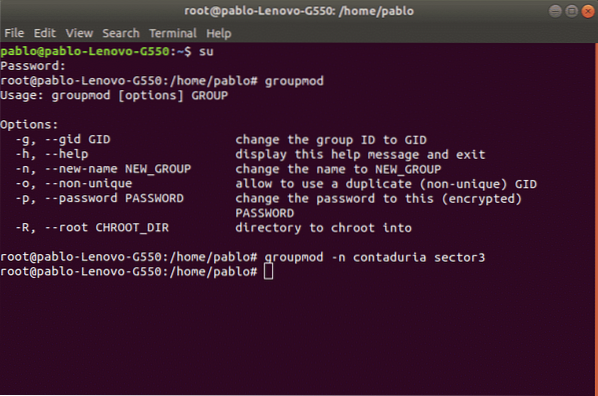
Csoportok törlése Linux alatt:
Egy csoportot eltávolíthatunk a „groupdel” paranccsal, amelyet a csoport neve követ. Például a csoport4 szektor eltávolításához a következő szintaxist fogjuk használni:
groupdel [opciók]Ebben az esetben csak:
groupdel szektor4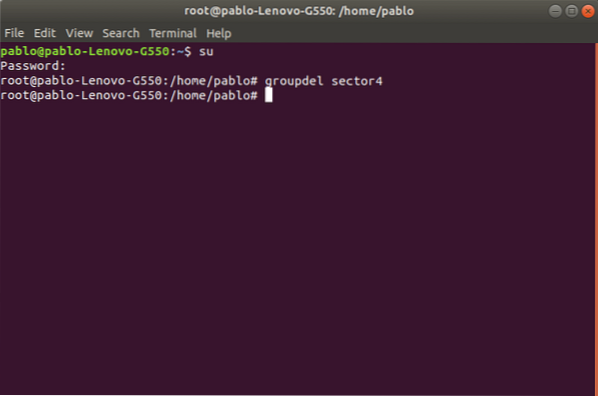
jegyzet: Ha egy másik felhasználó tagja annak a csoportnak, amelyet megpróbálunk eltávolítani, a parancs nem távolítja el a csoportot.
Grafikus felhasználói és csoportkezelés az Ubuntu Linux (Gnome) alatt
Az Ubuntu grafikus kezelést kínál a felhasználók és csoportok számára. A felület felhasználóbarát, intuitív és könnyen használható.
Ha még nem telepítettük ezt az interfészt a terminál futtatására:
apt install gnome-system-toolsAmikor megerősítést kérnek, nyomja meg aY”És„belép”
A következő ÚJ csomagok kerülnek telepítésre
Akarod folytatni? [I / N] igenMiután elkészült, az eszközt a parancssorból futtathatjukusers-admin”
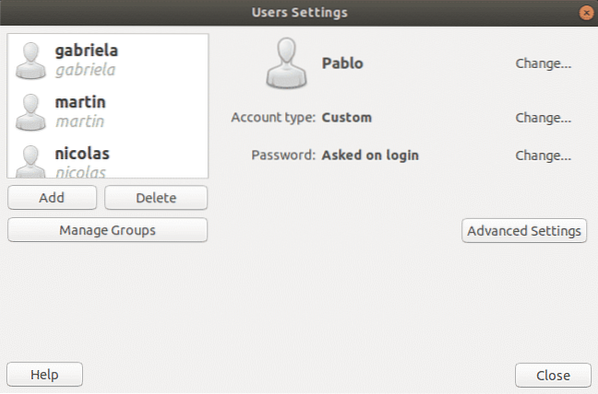
Köszönjük, hogy elolvasta ezt a cikket. Most egyszerűen kezelheti a felhasználókat és csoportokat a linuxon.
 Phenquestions
Phenquestions

